Bagaimana cara menghapus email yang terjebak di Kotak Keluar Outlook?
Saat Anda mengirim pesan email yang terlalu besar untuk server email Anda, pesan tersebut akan macet di Kotak Keluar Outlook Anda dan hampir tidak bisa dihapus. Untuk menghapus email macet dengan mudah dari Kotak Keluar, ikuti tutorial di bawah ini.
Hapus email yang tertahan di Kotak Keluar dengan fitur Kerja Offline
Hapus email yang macet di Kotak Keluar dengan Kutools for Outlook
 Hapus email yang tertahan di Kotak Keluar di Outlook
Hapus email yang tertahan di Kotak Keluar di Outlook
Anda dapat dengan mudah menghapus email yang macet di Outlook sebagai berikut.
1. Pergi ke Kirim Terima tab, dan kemudian klik Bekerja offline. Lihat tangkapan layar:
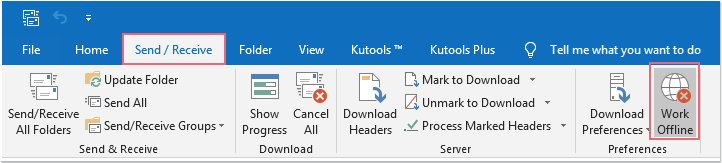
2. Setelah mengklik Bekerja offline, Anda akan melihat Bekerja Offline ditampilkan di Status Bar.

3. Tutup aplikasi Outlook dan mulai ulang.
4. Masuk ke kotak keluar dengan mengkliknya. Pilih email lalu klik kanan, lalu pilih Delete dari menu klik kanan. Atau Anda bisa memilih pesan dan tekan Delete tombol di keyboard. Lihat tangkapan layar:
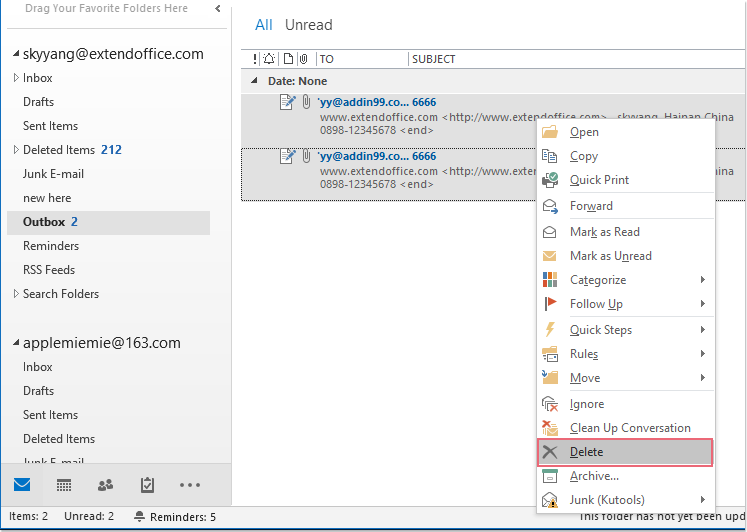
5. Setelah menghapus pesan email yang macet dari Kotak Keluar, klik Bekerja offline tombol lagi untuk menyambung ke Internet.
 Hapus email yang macet di Kotak Keluar dengan Kutools for Outlook
Hapus email yang macet di Kotak Keluar dengan Kutools for Outlook
Jika Anda memiliki Kutools untuk Outlook, Anda dapat dengan cepat menghapus semua pesan yang macet di Oubox sekaligus. Lakukan seperti ini:
| Kutools untuk Outlook : dengan lebih dari 100 add-in Excel yang praktis, gratis untuk dicoba tanpa batasan dalam 60 hari. |
1. Pergi ke kotak keluar folder, lalu klik Kutools > Hapus Pesan Terjebak, lihat tangkapan layar:
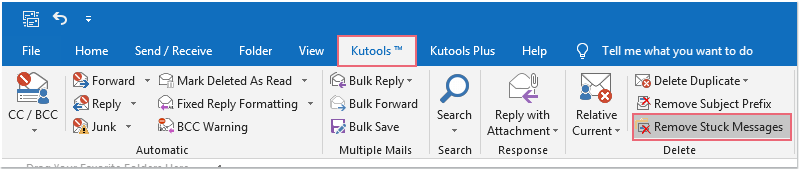
2. Dan kemudian kotak pesan muncul untuk mengingatkan Anda memulai ulang Outlook agar fitur ini berlaku, lihat tangkapan layar:
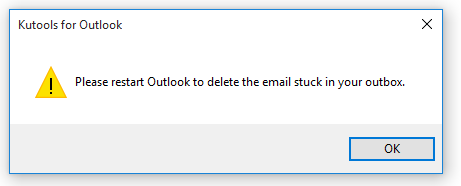
3. Klik OK, dan mulai ulang Outlook, sekarang, Anda dapat melihat semua email yang macet telah dihapus sesuai kebutuhan
Klik untuk mengunduh Kutools for Outlook dan uji coba gratis sekarang!
Alat Produktivitas Kantor Terbaik
Kutools untuk Outlook - Lebih dari 100 Fitur Canggih untuk Meningkatkan Outlook Anda
🤖 Asisten Surat AI: Email profesional instan dengan keajaiban AI--satu klik untuk mendapatkan balasan jenius, nada sempurna, penguasaan multibahasa. Ubah email dengan mudah! ...
📧 Email Otomatis: Di Luar Kantor (Tersedia untuk POP dan IMAP) / Jadwal Kirim Email / Auto CC/BCC Sesuai Aturan Saat Mengirim Email / Penerusan Otomatis (Aturan Lanjutan) / Tambah Salam Otomatis / Secara Otomatis Membagi Email Multi-Penerima menjadi Pesan Individual ...
📨 email Management: Mengingat Email dengan Mudah / Blokir Email Penipuan berdasarkan Subjek dan Lainnya / Hapus Email Duplikat / Pencarian / Konsolidasi Folder ...
📁 Lampiran Pro: Penyimpanan Batch / Pelepasan Batch / Kompres Batch / Penyimpanan otomatis / Lepaskan Otomatis / Kompres Otomatis ...
🌟 Antarmuka Ajaib: 😊Lebih Banyak Emoji Cantik dan Keren / Tingkatkan Produktivitas Outlook Anda dengan Tampilan Tab / Minimalkan Outlook Daripada Menutup ...
👍 Keajaiban sekali klik: Balas Semua dengan Lampiran Masuk / Email Anti-Phishing / 🕘Tampilkan Zona Waktu Pengirim ...
👩🏼🤝👩🏻 Kontak & Kalender: Batch Tambahkan Kontak Dari Email yang Dipilih / Bagi Grup Kontak menjadi Grup Individual / Hapus Pengingat Ulang Tahun ...
Lebih 100 Fitur Tunggu Eksplorasi Anda! Klik Di Sini untuk Menemukan Lebih Banyak.

